أستكشاف أخطاء الاتصال وإصلاحها في شبكة LAN لاسلكية
خيارات التنزيل
-
ePub (155.8 KB)
العرض في تطبيقات مختلفة على iPhone أو iPad أو نظام تشغيل Android أو قارئ Sony أو نظام التشغيل Windows Phone
لغة خالية من التحيز
تسعى مجموعة الوثائق لهذا المنتج جاهدة لاستخدام لغة خالية من التحيز. لأغراض مجموعة الوثائق هذه، يتم تعريف "خالية من التحيز" على أنها لغة لا تعني التمييز على أساس العمر، والإعاقة، والجنس، والهوية العرقية، والهوية الإثنية، والتوجه الجنسي، والحالة الاجتماعية والاقتصادية، والتمييز متعدد الجوانب. قد تكون الاستثناءات موجودة في الوثائق بسبب اللغة التي يتم تشفيرها بشكل ثابت في واجهات المستخدم الخاصة ببرنامج المنتج، أو اللغة المستخدمة بناءً على وثائق RFP، أو اللغة التي يستخدمها منتج الجهة الخارجية المُشار إليه. تعرّف على المزيد حول كيفية استخدام Cisco للغة الشاملة.
حول هذه الترجمة
ترجمت Cisco هذا المستند باستخدام مجموعة من التقنيات الآلية والبشرية لتقديم محتوى دعم للمستخدمين في جميع أنحاء العالم بلغتهم الخاصة. يُرجى ملاحظة أن أفضل ترجمة آلية لن تكون دقيقة كما هو الحال مع الترجمة الاحترافية التي يقدمها مترجم محترف. تخلي Cisco Systems مسئوليتها عن دقة هذه الترجمات وتُوصي بالرجوع دائمًا إلى المستند الإنجليزي الأصلي (الرابط متوفر).
المحتويات
المقدمة
يوضح هذا المستند مشاكل التوصيل الشائعة في التكوين والتداخل والكبل في شبكة لاسلكية.
المتطلبات الأساسية
المتطلبات
تعمل معدات Cisco Aironet بشكل أفضل عندما تقوم بتحميل جميع المكونات باستخدام أحدث إصدار من البرنامج.
قم بالترقية إلى أحدث إصدارات البرنامج في وقت مبكر من عملية أستكشاف الأخطاء وإصلاحها.
يمكنك تنزيل أحدث البرامج وبرامج التشغيل من صفحة تنزيل برامج Cisco.
يكمل هذا المستند المعلومات الواردة في .
المكونات المستخدمة
لا يقتصر هذا المستند على إصدارات برامج ومكونات مادية معينة.
تم إنشاء المعلومات الواردة في هذا المستند من الأجهزة الموجودة في بيئة معملية خاصة. بدأت جميع الأجهزة المُستخدمة في هذا المستند بتكوين ممسوح (افتراضي). إذا كانت شبكتك قيد التشغيل، فتأكد من فهمك للتأثير المحتمل لأي أمر.
الاصطلاحات
راجعها للحصول على مزيد من المعلومات حول الاصطلاحات الواردة في المستند.
مشكلات الاتصال الأساسية
اتصال وحدة التحكم
أستخدم كبل توصيل متناظر من النوع DB-9 للذكور/الإناث لتوصيل وحدة التحكم.
في برنامج طرفي مثل Microsoft HyperTerminal، قم بتعيين الجلسة إلى:
-
9600 باود
-
8 وحدات بت بيانات
-
بلا تماثل
-
بت إيقاف واحد
-
التحكم في تدفق Xon/Xoff
إذا لم يعمل التحكم في التدفق Xon/Xoff، فاستخدم التحكم في التدفق: بلا.
كبل
إذا كان لديك اتصال متقطع أو اتصال مع أخطاء، هناك أحتمالية أن يكون طول الكبل أكبر من طول مقطع الإيثرنت الموصى به.
لا تتجاوز طول كبل الإيثرنت الموصى به في هذا الجدول:
| نوع الكبل | طول |
|---|---|
| كبل 10BASE-2 | 185 متر/607 أقدام |
| الفئة 5 10BASE-T | 100 متر/328 قدم |
إذا تجاوزت المسافة من المحول طول المقطع الموصى به، فاستخدم ألياف أو خطوة لاسلكية، مثل مكرر.
يحدث التداخل عندما تقوم بتشغيل كبل شبكة بالقرب من معدات ذات طاقة عالية. وهذا التداخل شائع خصوصا عند تشغيل الكبلات في المستودعات والمصانع.
عندما يكون لديك تداخل بسبب طول الكبل، ويظهر مختبر الكبلات نتيجة إيجابية، أستخدم مختبر الكبل فقط للعثور على فسحة في الكبل.
للتحقق من وجود مشكلة في الكبل، اختبر الاتصال بنقطة الوصول (AP) أو الجسر بكبل أقصر. ثم، تحقق مما إذا كانت المشكلة لا تزال موجودة.
تحسين طاقة الراديو
عندما تقوم بتثبيت نقطة الوصول يكون العملاء المرتبطون بها قريبين جدا، أحيانا ينفصل العملاء عن نقطة الوصول. يمكن حل هذه المشكلة عن طريق الطريقتين التاليتين:
-
أبق الزبائن بعيدا عن نقطة الوصول.
-
قلل من طاقة نقطة الوصول.
تداخل راديوي
يجب إجراء إستطلاع للموقع لتثبيت شبكة لاسلكية. إجراء إستطلاع الموقع في الموقع الفعلي في الظروف العادية مع وجود كافة المخزون.
يعد هذا المسح حساسا نظرا لاختلاف سلوك تردد الراديو (RF) باختلاف الخصائص الفيزيائية للموقع، كما لا يمكنك التنبؤ بالسلوك بدقة دون إجراء إستطلاع للموقع.
يمكنك مواجهة إمكانية الاتصال المتقطع في مناطق معينة وخلال ظروف بيئية معينة.
إذا كنت تستخدم مهايئ عميل على كمبيوتر شخصي مع الأداة المساعدة لعميل Aironet (ACU) أو الأداة المساعدة لسطح المكتب Aironet (ADU)، للتحقق من قوة الإشارة، فعليك تشغيل خيار إستطلاع الموقع في ACU.
تذكروا ان مواد البناء، كالفولاذ والخشب، تمتص طاقة الترددات اللاسلكية كما تمتص الاشياء ذات المحتوى المائي.
خذ بعين الإعتبار التداخل من خلال أجهزة مثل أفران الميكروويف والهواتف التي لا تستخدم أسلاك عند وضع نقاط الوصول.
هذا الإطار مثال على إختبار قوة الإشارة:
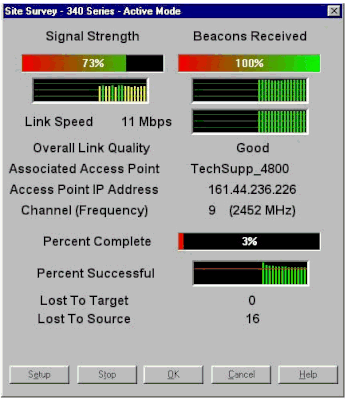
قم بإجراء إختبار الناقل للاطلاع على النشاط في طيف التردد اللاسلكي. إختبار الناقل متاح على الجسور. يتيح لك الاختبار رؤية طيف الراديو. يوضح هذا المثال إختبار الناقل على الطراز BR500:
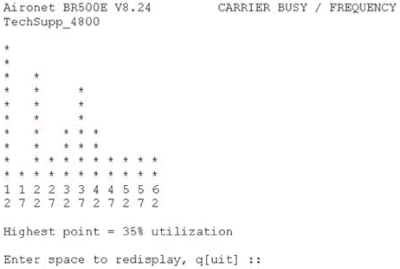
تمثل الأرقام 12، 17 وما إلى ذلك الترددات ال 11 التي يستخدمها الجسر. على سبيل المثال، يمثل 12 التردد 2412 ميجاهرتز. تشير النجمة (*) إلى النشاط على كل تردد.
كلما أمكن، أختر التردد الأقل نشاطا من أجل تقليل فرص التداخل.
تعيين عنوان IP
إذا تعذر عليك إختبار اتصال نقطة الوصول أو الجسر، فتحقق من عناوين IP المخصصة لنقطة الوصول والجسر ومهايئ العميل. تأكد من أنها موجودة في الشبكة الفرعية نفسها.
على سبيل المثال، إذا كان عنوان IP الخاص بنقطة الوصول هو 10.12.60.5 مع قناع بقيمة 255.255.255.0، فمثلا يكون عنوان IP الخاص بمحول العميل مماثلا ل 10.12.60.x مع قناع بقيمة 255.255.255.0.
تذكر أن نقطة الوصول والجسر هما أجهزة من الطبقة 2. إذا كنت بحاجة إلى شبكتين أو أكثر، فتأكد من وجود موجه على الشبكة.
تأثير واجهات الاسترجاع على نقاط الوصول
لا تدعم نقاط الوصول والجسور من Aironet تكوين واجهات الاسترجاع.
على الرغم من أن واجهة سطر الأوامر (CLI) تسمح لك بإنشاء واجهة إسترجاع، تجنب تكوين واجهات الاسترجاع على نقاط الوصول والجسور.
السبب هو أن تكوين واجهة الاسترجاع يمكن أن ينتج عاصفة معلومات عامة لبروتوكول Inter-AP (IAPP GENINFO) على شبكتك، مما يمكن أن ينتج عنه إستخدام عال لوحدة المعالجة المركزية على نقطة الوصول.
وهذا يمكن أن يبطئ أداء نقطة الوصول بشكل كبير، وفي بعض الحالات، يعطل حركة مرور الشبكة بالكامل.
كما يمكن أن يؤدي تكوين واجهات الاسترجاع على نقاط الوصول أو الجسور إلى حدوث حالات فشل في تخصيص الذاكرة.
أحلت ال منفذ لا يساند نقطة قارن قسم من إطلاق بطاقة ل cisco Aironet نقاط الوصول ل cisco ios ® إطلاق 12.3(7)JA2 ل كثير معلومة.
لا توجد صورة في ذاكرة AP flash
في بعض الحالات، إن ال ap محات تماما، لا يتلقى ال ap صورة cisco ios ® أن يمهد ويعلق في ap: متأهب أسلوب.
لاسترداد نقطة الوصول في هذه الحالة، أعد تحميل صورة جديدة من Cisco IOS® على نقطة الوصول.
أحلت التعليمات في الإستعمالمن CLI قسم من cisco ios برمجية تشكيل مرشد ل cisco Aironet نقاط الوصول.
مشكلات التمهيد مع نقطة الوصول
وفي بعض الحالات تفشل نقطة الوصول في التمهيد بشكل كامل. يمكن أن يحدث هذا الفشل إذا كان البرنامج الثابت الموجود على نقطة الوصول تالفا.
لحل هذه المشكلة، أعد تثبيت البرنامج الثابت على نقطة الوصول. أعد تحميل صورة نقطة الوصول لإعادة تثبيت البرنامج الثابت.
ارجع إلى التعليمات الموجودة في قسم إستخدام واجهة سطر الأوامر (CLI) من دليل تكوين البرنامج Cisco IOS® لنقاط الوصول Cisco Aironet لإعادة تحميل البرنامج الثابت.
مشكلة الطاقة مع نقطة الوصول (AP)
عندما تستخدم نقطة الوصول (AP) حاقن الطاقة كمصدر للطاقة، في بعض الحالات، تعرض نقطة الوصول رسالة الخطأ هذه:
%CDP_PD-2-POWER_LOW: All radios disabled - LOW_POWER_CLASSIC inline
تشير هذه الرسالة إلى أن نقطة الوصول في وضع الطاقة المنخفضة مع تعطيل جميع أجهزة الراديو واكتشاف محول Cisco غير قادر على توفير الطاقة الكافية لنقطة الوصول.
وعلى الرغم من أن حاقن الطاقة، والذي يمكن أن يوفر الطاقة الكافية، إلا أن نقطة الوصول (AP) لا تزال تعرض رسالة خطأ إستهلاك طاقة منخفض وتعطل أجهزة الراديو.
لذلك، تبقى نقطة الوصول في وضع الطاقة المنخفضة.
أحد الأسباب المحتملة لهذه المشكلة هو أن نقطة الوصول تدعم ميزة الإدارة الذكية للطاقة.
تستخدم ميزة "الإدارة الذكية للطاقة" بروتوكول أستكشاف Cisco (CDP) للسماح للأجهزة التي تم تشغيلها، مثل نقطة الوصول، بالتفاوض مع محول Cisco للحصول على طاقة كافية.
تدعم نقطة الوصول ميزة الإدارة الذكية للطاقة. ونتيجة لمفاوضات الطاقة، إما أن تدخل نقطة الوصول إلى وضع الطاقة الكاملة أو تبقى في وضع الطاقة المنخفضة مع تعطيل أجهزة الراديو.
في هذه الحالة، ال ap ربما ربطت إلى مفتاح أن يستطيع لا يزود الطاقة اللازمة إلى ال ap.
لذلك، وعلى الرغم من أن حاقن الطاقة متصل بنقطة الوصول التي تستخدم ميزة إدارة الطاقة الذكية هذه، فإنه يعطي الأولوية لمعلومات بروتوكول CDP لتحديد ما إذا كان المحول قادر على توفير الطاقة أم لا.
بمجرد أن تعلم نقطة الوصول، عبر رسالة بروتوكول CDP، أن المحول لا يوفر الطاقة الكافية، فإنه يعطل أجهزة الراديو ويبقى في وضع الطاقة المنخفضة.
ال workaround ل هذا إصدار أن يقول ال ap أن يتجاهل ال cdp معلومة للطاقة. يدخل Telnet في نقاط الوصول للقيام بذلك. أصدرت هذا أمر أن يمكن ال APs أن يستعمل ال power injector:
-
مصدر أولي لمفاوضات خط الطاقة
-
حاقن تفاوض خط الطاقة H.H.H
يقوم أمر التفاوض عبر خط الطاقة بتكوين نقطة الوصول من السلسلة Cisco Aironet 1130AG أو 1240AG Series للعمل باستخدام إصدار أحدث من برنامج المحول الذي لا يدعم مفاوضات الطاقة الخاصة بإدارة الطاقة الذكية من Cisco.
يحدد جزء المصدر السابق للمعايير من الأمر أن محول Cisco يشغل إصدارا أحدث من البرنامج الذي لا يدعم مفاوضات إدارة الطاقة الذكية، ولكنه قادر على توفير طاقة كافية لنقطة الوصول.
يحدد جزء حاقن H.H من الأمر أن حاقن الطاقة يوفر الطاقة لنقطة الوصول، وأن نقطة الوصول تتصل بمنفذ محول جديد باستخدام عنوان MAC (H.H) المشار إليه.
دخلت ال mac عنوان (في xxx.xxxx.xxxx hexadimal شكل) من الجديد مفتاح ميناء حيث ال power حاقن يكون ربطت.
يجب إستخدام هذا الأمر فقط عند نقل نقطة وصول (AP) وحاقن طاقة إلى منفذ محول مختلف.
يمكن تشغيل نقطة الوصول من وحدة الطاقة التي تعمل بقدرة 48 فولت من التيار المستمر أو من مصدر طاقة داخلي. تدعم نقطة الوصول هذه الميزات لمصادر الطاقة الداخلية:
-
معيار الطاقة IEEE 802.3af
-
بروتوكول التزويد بالطاقة عبر شبكة الإيثرنت (PoE) القياسي من Cisco
-
إدارة الطاقة الذكية من Cisco
للتشغيل الكامل، تحتاج نقطة الوصول إلى 12.95 وات من الطاقة. وتستطيع الوحدة النمطية للطاقة ومحقن الطاقة Aironet توفير الطاقة المطلوبة للتشغيل الكامل، ولكن بعض مصادر الطاقة الداخلية لا تستطيع إمداد 12.95 وات.
كما أن بعض مصادر الطاقة الداخلية عالية الطاقة لا يمكنها توفير 12.95 وات من الطاقة لجميع المنافذ في نفس الوقت.
إستخدام القنوات التي لا تتداخل
عندما يكون لديك نقاط وصول متعددة في شبكة محلية لاسلكية (WLAN)، فتأكد من أن القنوات المستخدمة من قبل نقاط الوصول المجاورة لا لا لا تتداخل. القنوات غير المتداخلة هي شرائط ترددات ليس لها ترددات مشتركة مع القنوات الأخرى.
على سبيل المثال، في نطاق 2.4-جيجاهرتز، هناك ثلاث قنوات لا تتداخل (القنوات 1 و 6 و 11). لذلك، عندما تقوم بنشر نقطة وصول ثانوية من أجل توسيع تغطية الراديو، يمكنك إستخدام:
-
القناة 1 لنقطة الوصول الأولى
-
القناة 6 لنقطة الوصول المجاورة التالية
-
القناة 11 لنقطة الوصول الثالثة
ثم يمكنك البدء بالقناة 1.
إذا كنت تستخدم قنوات تتداخل، يمكن أن يحدث تداخل التردد اللاسلكي. يؤدي ذلك إلى مشكلات تتعلق بالاتصال ويؤدي إلى انخفاض سعة المعالجة.
راجع للحصول على مزيد من المعلومات حول تداخل التردد اللاسلكي.
ترقية Cisco IOS®
عندما تقوم بترقية Cisco IOS® على نقطة وصول من إصدار سابق إلى 12.3(7)JA3، فإن المشكلة الأكثر شيوعا هي أن العميل لا يصدق بشكل صحيح. وذلك لأن معرف مجموعة الخدمة (SSID) لم يعد موجودا على واجهة الراديو.
تتمثل الخطوة الأولى في إعادة تكوين SSID، ثم إزالة التشفير. إن لا يزال لا يعمل، بعد ذلك أعد تكوين ال AP من البداية. أكمل الخطوات التالية:
-
أختر التأمين > مدير التشفير.
-
طقطقت لا شيء وبعد ذلك طبقت.
-
انتقل إلى مدير SSID، وأبرز SSID_NAME واختر <بدون إضافة>.
-
من قائمة فتح المصادقة، قم بالتمرير إلى أسفل وانقر فوق تطبيق.
بمجرد تطبيق هذه التغييرات، يمكنك الاختبار باستخدام محول العميل. إذا إستمرت المشكلة في الوجود، قم ببدء العملية من جديد.
-
أكمل الخطوات التالية لإعادة ضبط نقطة الوصول مرة أخرى إلى الوضع الافتراضي:
-
أخترت نظام برمجية>نظام تشكيل.
-
انقر على إعادة الضبط إلى الإعدادات الافتراضية (باستثناء IP).
عند إعادة تشغيله، أعد تكوينه مرة أخرى واختبر باستخدام محول العميل.
-
مهايئ العميل
تعارض الموارد
إذا لم تتصل بطاقة مهايئ العميل، فحدد ما إذا كان هناك أي تعارض بين الموارد والأجهزة الأخرى. تحقق من تعيين البطاقة عند مستويات طلب المقاطعة (IRQ) التي لا تستخدمها الأجهزة الأخرى.
في حالة وجود تعارض، انتقل إلى إطار خصائص إدارة الأجهزة في Windows وقم بإلغاء تحديد خانة الاختيار إستخدام الإعدادات التلقائية.
أدخل عنوان IRQ و I/O يدويا. إذا كان هناك تعارض في الموارد، يجب تعيين Windows NT يدويا، كما يوضح الإجراء في هذا القسم. أنت يستطيع أيضا أخترت أن يعجز ال ir ميناء مع إستعمال من Windows أداة مدير.
أكمل الخطوات التالية لتعريف المورد الحر في Windows NT:
-
أختر ابدأ > برامج > أدوات إدارية (عامة) > تشخيصات Windows NT.
-
انقر فوق علامة التبويب الموارد في الإطار تشخيصات Windows NT.
-
لاحظ عمود IRQ وحدد أرقام IRQ غير المدرجة في نافذة الموارد.
-
أخترت I/O ميناء في الموارد نافذة.
-
لاحظ عمود "العنوان" وملاحظة العديد من العناوين المفتوحة المختلفة في نافذة الموارد.
تحتاج البطاقة إلى 64 عنوانا متصلا للإدخال/الإخراج، على سبيل المثال، من 0100 إلى 013f سداسي عشر.
أكمل الخطوات التالية لتعيين القيم الصحيحة في Windows NT:
-
أختر ابدأ > إعدادات > لوحة التحكم.
-
انقر نقرا مزدوجا على أيقونة الشبكة في نافذة لوحة التحكم.
-
انقر على علامة التبويب المحولات في نافذة الشبكة.
-
أختر مهايئ Aironet في لوحة المهايئات.
-
انقر فوق الخصائص.
-
أختر المقاطعة في لوحة عمود الخاصية في نافذة إعداد المحول.
في عمود القيمة، حدد قيمة IRQ غير المذكورة في علامة التبويب الموارد في الإطار تشخيصات Windows NT.
-
أختر عنوان قاعدة الإدخال/الإخراج في لوحة عمود الخاصية في نافذة إعداد المحول.
في عمود القيمة، حدد عنوان إدخال/إخراج غير مدرج في نافذة الموارد في نافذة تشخيصات Windows NT.
-
انقر على موافق في نافذة إعداد المحول، ثم انقر على موافق في نافذة الشبكة، ثم قم بإغلاق جميع النوافذ المفتوحة ثم قم بإيقاف تشغيل Windows بشكل منظم.
إذا استمر محول العميل في إظهار الأخطاء، فجرب عنوان إدخال/إخراج آخر. لا يقوم Windows NT 4.0 دائما بالإبلاغ عن الموارد المستخدمة. يمكنه الإبلاغ بأن أحد الموارد متوفر عندما لا يكون متوفرا.
مؤشر الدوي
تحقق من حالة محول عميل Aironet 340 Series Client Adapter LED للتحقق من مطابقته لتكوين الجهاز.
يظهر مهايئ العميل رسائل وحالات خطأ من خلال مصباحين LED:
-
سلامة الارتباط/مصباح الطاقة (الأخضر)—مصابيح LED هذه عندما يستلم مهايئ العميل الطاقة ويومض ببطء عندما يكون المحول مرتبطا بالشبكة.
-
مؤشر LED لنشاط الارتباط (كهرماني)- يظهر هذا المؤشر عندما يستقبل مهايئ العميل البيانات أو يبثها ويغلق أبوابه بسرعة للإشارة إلى حالة خطأ.
أحلت هذا طاولة in order to حددت الشرط أن يشير رسالة LED خاص:
| مؤشر LED أخضر | مصباح كهرماني | الشرط |
|---|---|---|
| إيقاف تشغيل | إيقاف تشغيل | لا يستلم محول العميل طاقة أو يحدث خطأ. |
| تومض بسرعة | تومض بسرعة | تم تشغيل الطاقة، والاختبار الذاتي موافق، ومهايئ العميل يمسح بحثا عن شبكة. |
| تومض ببطء | تومض بسرعة | يقترن مهايئ العميل بنقطة وصول. |
| يشتغل أو يشوش ببطء مستمر | ستائر | يرسل مهايئ العميل البيانات أو يستلمها أثناء اقترانه بنقطة وصول. |
| إيقاف تشغيل | تومض بسرعة | محول العميل في وضع الاستعداد للطاقة. |
| تشغيل | تومض بسرعة | محول العميل في وضع الأقران. |
| إيقاف تشغيل | تشغيل | تم تثبيت برنامج التشغيل بشكل غير صحيح. |
| إيقاف تشغيل | تومض في نمط | يشير إلى حالة خطأ. |
التحقق من إتصالات العميل
أستخدم هذه الأساليب للتحقق من اتصال البطاقة بنقطة الوصول:
-
تحقق من جدول اقتران نقطة الوصول من خلال نافذة وحدة التحكم.
-
أستخدم الأداة المساعدة للتشخيص والتكوين الخاصة بوحدة التحكم بالوصول (ACU) للتحقق من اقتران البطاقة بنقطة الوصول.
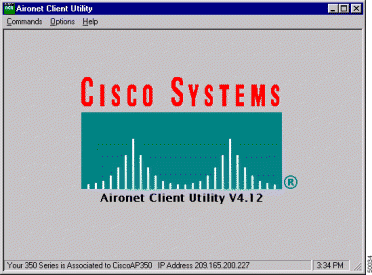
إذا اقترنت البطاقة بنقطة وصول لكنها لا تتحدث إلى الشبكة، فتحقق من جانب إيثرنت لمعرفة ما إذا كانت نقطة الوصول تتحدث بشكل صحيح إلى شبكة LAN. أستخدم خيار إختبار الاتصال في نقطة الوصول لاختبار اتصال الجهاز على الشبكة المحلية (LAN).
ملاحظة: هناك احتمال أن تكون المشكلة سائق عفا عليه الزمن. راجع (Aironet 340 Series) للحصول على مزيد من المعلومات.
نقاط الوصول
وضع الجذر
تحقق من وضع الجذر للتحقق من ضبطه بشكل صحيح على نقطة الوصول.
نقطة الوصول التي تم تكوينها كجهاز جذري:
-
يقبل الاقتران ولا يتصل إلا بالعملاء وأجهزة التكرار.
-
لا يتصل بأجهزة الجذر الأخرى.
-
يمكن أن يكون واحدا من العديد من الأجهزة الجذرية لكل نظام تردد لاسلكي.
نقطة وصول يتم تكوينها كجهاز غير جذري أو مكرر:
-
إقران جذر أو جذر آخر غير جذر مرتبط بجذر والاتصال به.
-
يقبل الاقتران ويتواصل فقط مع العملاء وأجهزة التكرار، طالما كان مسجلا في جذر.
مؤشر الدوي
تتضمن أضواء المؤشر لنقطة الوصول من السلسلة Aironet 340 Series AP الأغراض التالية:
-
يشير مؤشر الإيثرنت إلى حركة مرور البيانات على الشبكة المحلية السلكية أو البنية الأساسية لشبكة الإيثرنت. يومض هذا المؤشر اللون الأخضر عندما يتم تلقي حزمة أو إرسالها عبر البنية الأساسية للإيثرنت.
- يشير مؤشر الحالة إلى حالة التشغيل. يلمع هذا المؤشر اللون الأخضر للإشارة إلى أن نقطة الوصول تعمل بشكل طبيعي ولكنها لا ترتبط بأي أجهزة لاسلكية. يشير اللون الأخضر الثابت إلى أن نقطة الوصول (AP) ترتبط بعميل لاسلكي.
تشير نقطة الوصول لإعادة الإرسال التي تعمل على إيقاف/تشغيل 50 في المائة إلى أنها لا ترتبط بنقطة الوصول الجذر.
تشير نقطة الوصول لإعادة الإرسال التي تعمل على تشغيل الإصدار 7/8 وإيقاف الإصدار 1/8 إلى أنها مرتبطة بنقطة الوصول الجذر، ولكن لا توجد أجهزة عميل مرتبطة بمكرر التكرار.
تشير نقطة الوصول لإعادة الإرسال التي تعمل على حجب البيئة بشكل مضطرد إلى أنها ترتبط بنقطة الوصول الجذر، وأن أجهزة العميل ترتبط بمكرر التكرار هذا.
-
يومض مؤشر الراديو بالأخضر للإشارة إلى نشاط الحركة الراديوية. يكون الضوء عادة في وضع إيقاف، ولكنه يومض الأخضر كلما إستلمت حزمة أو بثثت عبر راديو AP.
يساعدك هذا الجدول على تحديد الشرط الذي تشير إليه رسالة LED معينة:
| نوع الرسالة | مؤشر راديوي | مؤشر الحالة | مؤشر البنية التحتية | التعريف |
|---|---|---|---|---|
| حالة الاقتران | أخضر ثابت | يرتبط جهاز عميل لاسلكي واحد على الأقل بالوحدة. | ||
| بلينكس غرين | ||||
| عملياتي | بلينكس غرين | أخضر ثابت | لا توجد أجهزة عميل مقترنة. تحقق من حالة SSID1 و WEP2 للوحدة. | |
| أخضر ثابت | بلينكس غرين | إرسال/إستقبال الحزم عبر الإيثرنت. | ||
| بلينكس أمبير | أخضر ثابت | يحدث الحد الأقصى لعمليات إعادة المحاولة أو المخزن المؤقت بشكل كامل على الراديو. | ||
| خطأ/تنبيه | أخضر ثابت | بلينكس أمبير | هناك أخطاء إرسال/إستقبال. | |
| ضارب إلى الحمرة | ينفصل كبل الإيثرنت. | |||
| بلينكس أمبير | هذا تحذير عام. | |||
| فشل | أحمر ثابت | أحمر ثابت | أحمر ثابت | يشير إلى فشل في البرنامج الثابت. فصل الطاقة عن الوحدة وإعادة تطبيق الطاقة. |
| ترقية البرامج الثابتة | أحمر ثابت | وتقوم الوحدة بتحميل البرامج الثابتة الجديدة. |
1 SSID = معرف مجموعة الخدمة.
2 WEP = الخصوصية المكافئة للتوصيل السلكي.
SSID
يجب على العملاء اللاسلكيين الذين يحاولون الاقتران بنقطة الوصول إستخدام نفس SSID الخاص بنقطة الوصول. SSID الافتراضي هو تسونامي.
هل ترغب في السماح لاقتران SSID "Broadcast"؟
هل تريد السماح لاقتران SSID "Broadcast"؟ يسمح لك باختيار ما إذا كان يسمح للأجهزة التي لا تحدد SSID بالاقتران بنقطة الوصول أم لا. الأجهزة التي لا تحدد "بث" SSID في البحث عن نقطة وصول يمكن الاقتران بها.
-
نعم — هذا هو الوضع الافتراضي. وهو يسمح للأجهزة التي لا تحدد SSID بالاقتران بنقطة الوصول.
-
لا—لا يسمح للأجهزة التي لا تحدد SSID بالاقتران مع نقطة الوصول. يجب أن يتطابق SSID الذي يستخدمه جهاز العميل مع SSID لنقطة الوصول.
إذا كانت لديك مشاكل في الاتصال وتم تعيين الجهاز على No، قم بتغييره إلى Yes وانظر ما إذا كان الجهاز يمكنه الاتصال. أترك الإعداد باسم نعم لمدة أستكشاف الأخطاء وإصلاحها هذا.
إستخدام الأمر mobility network-id
يمكن أن تحدث مشاكل الاتصال في شبكة WLAN إذا كنت تستخدم الأمر mobility network-id بشكل غير صحيح.
أستخدم الأمر mobility network-id لتكوين قابلية تنقل الطبقة 3 في شبكة لاسلكية.
يتم إستخدام هذا الأمر عندما تشارك نقطة الوصول في بنية أساسية لخدمات مجال لاسلكي (WDS) مع وحدة خدمات WLAN النمطية (WLSM) (التي تعمل كجهاز WDS) حيث هناك قابلية تنقل للطبقة 3.
لذلك، عندما يتم تكوين نقطة وصول كجهاز WDS، لا تستخدم الأمر mobility network-id.
إذا كنت تستخدم هذا الأمر بشكل غير صحيح، فإن مشاكل الاتصال في شبكة WLAN ينتج عنها، مثل:
-
لا يحصل العملاء على عناوين IP من بروتوكول DHCP.
-
لا يمكن للعملاء الاقتران بنقطة الوصول.
-
لا يمكن مصادقة الهاتف اللاسلكي عندما يكون لديك نشر عبر الصوت على شبكة WLAN.
VLAN في تكوين متعدد SSID
في بعض الحالات، عند تكوين شبكات VLAN في إعداد متعدد SSID، تظهر الواجهات على نقطة الوصول والمحول أن وظائف خط الاتصال تعمل بشكل صحيح.
ومع ذلك، لا يمكن لواجهة الطبقة 3 على المحول إختبار اتصال نقطة الوصول. كما يتعذر على نقطة الوصول إختبار اتصال واجهة المحول.
أصدرت in order to حللت هذا إصدار، ال bridge-group 1 أمر تحت ال لاسلكي قارن وال fast إثرنيت قارن.
يربط هذا أمر ال VLAN أهلي طبيعي إلى ال BVI قارن. بعد ذلك، قم بإصدار الأمر bridge 1 router ip في وضع التكوين العام.
مفاتيح WEP
يجب عليك إعداد مفتاح WEP الذي تستخدمه لإرسال البيانات بنفس الطريقة تماما على نقطة الوصول وعلى أي أجهزة لاسلكية يربطها نقطة الوصول.
على سبيل المثال، إذا قمت بضبط مفتاح WEP 3 على محول WLAN إلى 0987654321 وحدد هذا المفتاح كمفتاح إرسال، فيجب عليك أيضا تعيين مفتاح WEP 3 على نقطة الوصول إلى نفس القيمة. مهما، لا يحتاج ال ap أن يستعمل المفتاح 3 بما أن ال transmit مفتاح. تحقق من مفتاح WEP.
هذه بعض النقاط التي يجب تذكرها حول مفاتيح WEP:
-
تسمح المصادقة المفتوحة بالتفويض والاقتران بمفتاح WEP أو بدونه.
-
إذا تم إستخدام مفتاح WEP يجب أن يحتوي كل من العميل ونقطة الوصول على مفاتيح WEP متطابقة.
-
إذا لم يكن أحد هذه الأجهزة يحتوي على مفتاح WEP مطابق، فلا يمكن تمرير حركة مرور البيانات لأنه يتم تشفير البيانات.
لا تستخدم مفتاح WEP للتحقق من إستمرار المشكلة. أترك مفتاح WEP غير نشط حتى تقوم بتعريف مشكلة التوصيل.
إعادة تعيين
في بعض الأحيان قد يكون من الصعب تحديد مشكلة في SSIDs أو مفاتيح WEP التي تم تكوينها بشكل غير صحيح. على سبيل المثال، يمكن أن يحتوي مفتاح WEP على رقم واحد غير مشفر.
للتغلب على هذه المشاكل، لاحظ التكوينات وأعد إدخالها بعد إعادة التعيين.
تم تمكين جدار الحماية على العميل
إذا حاولت الوصول إلى نقطة الوصول عبر عميل كمبيوتر مع تمكين جدار حماية، فيجب تعطيل جدار الحماية. وإلا، لا يمكنك تسجيل الدخول إلى نقطة الوصول.
تشكيل معدلات البيانات على راديو AP
يحدد إعداد معدل البيانات على راديو AP المعدل الذي ترسل به نقطة الوصول المعلومات. يتم التعبير عن معدلات البيانات اللاسلكية عبر بروتوكول Mbps.
في نقاط الوصول، يمكنك تعيين معدلات البيانات إلى أي من هذه الحالات الثلاث:
-
basic— يسمح هذا بالإرسال بهذا المعدل لجميع الحزم، لكل من البث الأحادي والبث المتعدد. يجب عليك تعيين معدلات بيانات جهاز لاسلكي واحد على الأقل على أساسي. في واجهة المستخدم الرسومية، تسمى هذه الحالة يتطلب.
-
ممكن—يرسل الجهاز اللاسلكي حزم البث الأحادي فقط بهذا المعدل. يتم إرسال حزم البث المتعدد بأحد معدلات البيانات التي يتم تعيينها على Basic.
-
معطل— لا يبث الجهاز اللاسلكي بيانات بهذا المعدل.
يحاول الجهاز اللاسلكي دائما الإرسال بأعلى معدل بيانات تم ضبطه على أساسي. في حالة وجود عوائق أو تداخل بينات أخرى، فإن الجهاز اللاسلكي ينخفض معدلاته إلى أعلى معدل يسمح بنقل البيانات.
تكون معدلات البيانات هذه مدعومة على جهاز IEEE 802. 11b، بتردد 2. 4 جيجاهيرتز:
-
1 ميغابت في الثانية
-
2 ميغابت في الثانية
-
5.5 ميغابت في الثانية
-
11 ميغابت في الثانية
تكون معدلات البيانات هذه مدعومة على راديو IEEE 802. 11g بسرعة 2. 4 جيجاهرتز:
-
1 ميغابت في الثانية
-
2 ميغابت في الثانية
-
5.5 ميغابت في الثانية
-
6 ميغابت في الثانية
-
9 ميغابت في الثانية
-
11 ميغابت في الثانية
-
12 ميغابت في الثانية
-
18 ميغابت في الثانية
-
24 ميغابت في الثانية
-
36 ميغابت في الثانية
-
48 ميغابت في الثانية
-
54 ميغابت في الثانية
تكون معدلات البيانات هذه مدعومة على راديو IEEE 802. 11a، 5 جيجاهيرتز:
-
6 ميغابت في الثانية
-
9 ميغابت في الثانية
-
12 ميغابت في الثانية
-
18 ميغابت في الثانية
-
24 ميغابت في الثانية
-
36 ميغابت في الثانية
-
48 ميغابت في الثانية
-
54 ميغابت في الثانية
عندما تقوم بتكوين راديو AP، يجب مراعاة نوع العملاء الموجودين في الشبكة اللاسلكية.
إذا كانت نقطة الوصول تحتوي على راديو 802.11g والشبكة المحلية اللاسلكية (WLAN) تحتوي على عملاء 802.11g فقط، فيمكنك تعيين معدل بيانات واحد أو أكثر إلى معدلات البيانات الأساسية وجميع معدلات البيانات الأخرى إلى ممكن.
ومع ذلك، إذا كانت لديك بيئة مختلطة من عملاء 802.11b و 802.11g على حد سواء في شبكة WLAN، فتأكد من تعيين المعدلات التي يدعمها 802.11b فقط على Basic (أو Require في واجهة المستخدم الرسومية (GUI).
في حالة تعيين معدلات البيانات التي لا يدعمها راديو 802.11b (مثل 12 ميجابت في الثانية) إلى أساسي في راديو AP، لا يتمكن عملاء 802.11b من الاقتران بنقطة الوصول.
بدلا من ذلك، يمكنك تكوين راديو AP لتحديد معدلات البيانات على أساس المدى أو الخرج.
عندما تقوم بتكوين راديو AP لتحديد معدلات البيانات للنطاق، تقوم نقطة الوصول بتعيين أقل معدل بيانات إلى أساسي والأسعار الأخرى إلى ممكن. وبهذه الطريقة، يمكن لنقطة الوصول أن تغطي مساحة أوسع.
ومع ذلك، ينخفض معدل البيانات مع زيادة المسافة من نقطة الوصول إلى العميل. إذا قمت بتكوين راديو AP لسعة المعالجة، فإن نقطة الوصول تقوم بتعيين كل معدلات البيانات إلى أساسي.
تضمن هذه التهيئة إنتاجية متناسقة عبر منطقة التغطية بالكامل.
راجع قسم تكوين معدلات بيانات الراديو في تكوين إعدادات الراديو للحصول على مزيد من المعلومات حول كيفية تكوين معدلات البيانات على راديو AP.
تهيئة الديباسات اللاسلكية
ديباجة الراديو، والتي تسمى أحيانا رأس، هي قسم من البيانات في رأس الحزمة يحتوي على معلومات تحتاجها الأجهزة اللاسلكية (والتي تتضمن عملاء لاسلكي) عند إرسال واستقبال الحزم.
الديباسات الراديوية يمكن أن تكون إما ديباسات قصيرة أو ديباسات طويلة.
إذا قمت بتكوين مقدمة الراديو بشكل غير صحيح، فلن يتمكن العميل من الاقتران بنقطة الوصول اللاسلكية. يعتمد تكوين ديباجة الراديو على بطاقات العميل المستخدمة في الشبكة اللاسلكية.
تدعم مهايئات Aironet WLAN Client Adapters الديباجة القصيرة. تتطلب الطرازات الأولى من مهايئ Aironet WLAN (PC4800 و PC4800A) ديباجة طويلة. إذا لم تكن أجهزة العميل هذه مرتبطة بالأجهزة اللاسلكية، فلا تستخدم مقدمة قصيرة.
أحلت ال يعجز ويمكن قصير لاسلكي بداءة قسم من يشكل لاسلكي عملية إعداد لمعلومة على كيف أن يشكل الراديو ببادئة على ال ap.
إعدادات الهوائي
يتم إستخدام منافذ الهوائي المزدوج الموجودة على نقطة الوصول (AP) لتحقيق التنوع. تحتاج فقط لتوصيل هوائي بالمنفذ الرئيسي (الأيمن) لعمليات الراديو. لا يتم إستخدام المنفذ الأيسر بشكل مستقل عن المنفذ الرئيسي.
بمجرد توصيل الهوائي الخارجي بمنفذ الهوائي الأيمن أو الأيسر من نقطة الوصول، يجب تكوين نقطة الوصول للبث والاستقبال على ذلك المنفذ المحدد.
الإعداد الافتراضي هو تنوع الهوائي. وهذا يساعد الراديو على التعويض عن الأخطاء الناتجة عن تداخل التردد اللاسلكي. يجب أن تحتوي أي مهايئات هوائي تستخدم على مقاومة مطابقة لكابل الهوائي ونقطة الوصول (AP).
جسر
يمكن أن يكون هناك جسر واحد فقط مع تشغيل الجذر في شبكة التردد اللاسلكي. قم بتعيين كافة الجسور الأخرى لجذورها.
مؤشر الدوي
تشتمل أضواء المؤشر لجسر من السلسلة Aironet 340 على هذه الأغراض:
-
يشير مؤشر إيثرنت إلى حركة مرور البيانات على الشبكة المحلية السلكية أو البنية الأساسية لشبكة إيثرنت. يومض هذا المؤشر اللون الأخضر عندما يتم تلقي حزمة أو إرسالها عبر البنية الأساسية للإيثرنت.
-
يشير مؤشر الحالة إلى حالة التشغيل. يومض هذا المؤشر اللون الأخضر للإشارة إلى أن الجسر يعمل بشكل طبيعي لكنه لا يتصل بنقطة وصول. يشير اللون الأخضر الثابت إلى أن الجسر يتواصل مع نقطة وصول (AP).
-
يومض مؤشر الراديو اللون الأخضر للإشارة إلى نشاط حركة المرور الراديوي. يكون الضوء عادة في وضع إيقاف، ولكنه يومض الأخضر كلما إستلمت حزمة أو بثثت عبر راديو الجسر.
يساعدك هذا الجدول على تحديد الشرط الذي تشير إليه رسالة LED معينة:
| نوع الرسالة | مؤشر راديوي | مؤشر الحالة | مؤشر البنية التحتية | التعريف |
|---|---|---|---|---|
| حالة الاقتران | أخضر ثابت | مرتبط بشبكة WLAN. | ||
| بلينكس غرين | غير مرتبط بشبكة WLAN. تحقق من إعدادات SSID و WEP للوحدة. | |||
| عملياتي | بلينكس غرين | أخضر ثابت | إرسال/إستقبال حزم الراديو. | |
| أخضر ثابت | بلينكس غرين | إرسال/إستلام الحزم. | ||
| بلينكس أمبير | أخضر ثابت | يحدث الحد الأقصى لعمليات إعادة المحاولة أو المخزن المؤقت بشكل كامل على الراديو. إن نقطة الوصول التي يتصل بها الجسر محملة بشكل زائد، أو أن إستقبال الراديو ضعيف. قم بتغيير SSID للجسر للاتصال بنقطة وصول أخرى، أو أعد وضع الجسر لتحسين الاتصال. | ||
| خطأ/تنبيه | أخضر ثابت | بلينكس أمبير | هناك أخطاء إرسال/إستقبال. | |
| ضارب إلى الحمرة | ينفصل كبل الإيثرنت. | |||
| بلينكس أمبير | هذا تنبيه عام. | |||
| فشل | أحمر ثابت | أحمر ثابت | أحمر ثابت | يشير إلى فشل في البرنامج الثابت. فصل الطاقة عن الوحدة وإعادة تطبيق الطاقة. |
| ترقية البرامج الثابتة | أحمر ثابت | وتقوم الوحدة بتحميل البرامج الثابتة الجديدة. |
SSID
يجب أن يتطابق SSID للجسر مع SSID لنقطة الوصول Aironet على الشبكة المحلية اللاسلكية (WLAN). يجب أن تكون نقطة الوصول ضمن نطاق الراديو للجسر.
مفاتيح WEP
قم بإعداد مفتاح WEP الذي تستخدمه لإرسال البيانات بنفس الطريقة تماما على نقطة الوصول وعلى الجسر.
على سبيل المثال، إذا قمت بضبط مفتاح WEP 3 على الجسر الخاص بك على 0987654321 واخترت هذا المفتاح كمفتاح إرسال، يجب عليك أيضا ضبط مفتاح WEP 3 على نقطة الوصول إلى نفس القيمة تماما.
خط البصر ومنطقة فرنل
بالنسبة للاتصالات بعيدة المدى، خذ بعين الاعتبار منطقة فرانيل بالإضافة إلى خط النظر (LOS). منطقة فرانيل هي منطقة بيضاوية تحيط بالمسار البصري المباشر. تختلف هذه المنطقة باختلاف طول مسار الإشارة وتردد الإشارة.
حساب خاصية حساب منطقة فرنل عند تصميم إرتباط لاسلكي. تتغلب على تأثير فرنل عندما ترفع الهوائي.
يتيح جدول حساب المسافة طول الهوائي لمسافة الراديو المحددة دون أي عائق. يمكنك حساب مسافة الراديو القصوى لهوائي معين وطول كابل باستخدام جدول حساب الهوائي.
بروتوكول الشجرة الممتدة
تحقق ما إذا كان بروتوكول الشجرة المتفرعة (STP) يمنع الجسر. يمكن أن يكون هناك خط مؤجر أو مسار بديل بين النقاط التي يتم ربطها بشبكة التردد اللاسلكي. هناك أحتمالية أن يضع بروتوكول الشجرة المتفرعة (STP) أحد الارتباطات في وضع الحظر لتجنب حلقات التكرار.
معلومات ذات صلة
محفوظات المراجعة
| المراجعة | تاريخ النشر | التعليقات |
|---|---|---|
2.0 |
02-Jun-2023 |
تقويم |
1.0 |
12-Nov-2001 |
الإصدار الأولي |
تمت المساهمة بواسطة مهندسو Cisco
- Cisco TAC Engineering
اتصل بنا
- فتح حالة دعم

- (تتطلب عقد خدمة Cisco)
 التعليقات
التعليقات